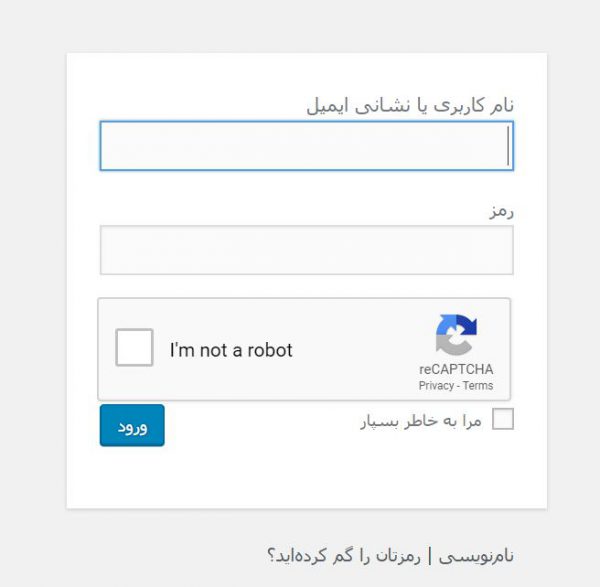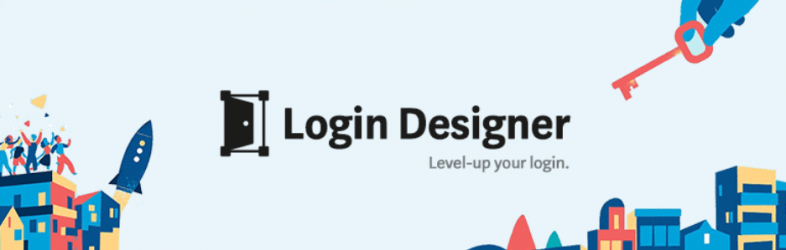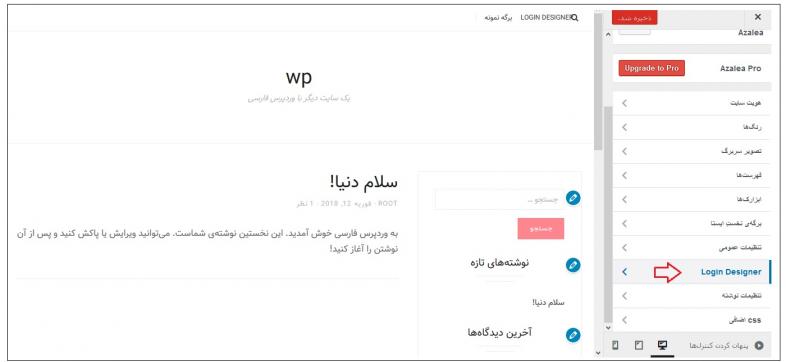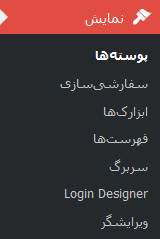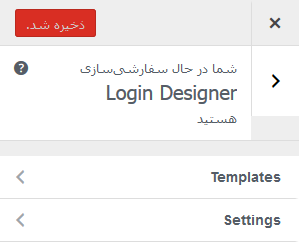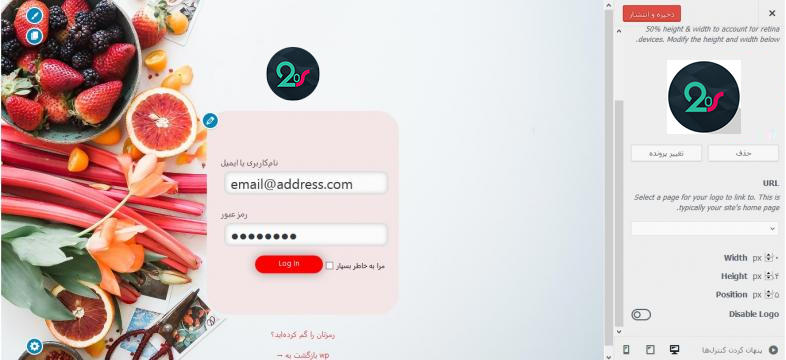- تاریخ : 11th جولای 2018
- موضوع : اسکریپت , اسکریپت جدید , اسکریپت رایگان , اسکریپت فارسی
- بازدید : 451 نمایش
آموزش ورود به وردپرس بعد از راه اندازی سایت
[ad_1]

آموزش ورود به وردپرس
سلام وقت بخیر کاربران محترم میهن وردپرس. امروز یک آموزش بسیار ساده برای تازه کارها داریم و یک ترفند ساده هم برای وردپرسیها 🙂 اگر طراح سایت و یا اشنایی با سایت ها و cms ها (سیستم های مدیت محتوا) داشته باشید باید بدانید که هر سایت یک پنل مدیریت دارد. از این پنل مدیریت میتوان محتوا نویسی کرد و یا میتوان قالب افزونه و … را نصب کرد.
در بین این cms ها وردپرس محبوب ترین آنهاست که سیستم مدیریت محتوای کاملا قابل فهمی است این سیستم هم پنل قدرتمندی برای مدیریت سایت دارد و از این پنل میتوانید کار های خود را که میخواهید در سایت یا وبلاگ انجام گیرد را به صورت کاملا ساده و بی دردسر انجام دهید. پنل مدیریتی وردپرس هم تحت وب است و با وارد کردن ادرسی که پیشفرض برای وردپرس تعیین شده میتوانید به پنل مدیریت دسترسی داشته باشید و با وارد کردن یوزر و پسورد خود به خدمات مدیریتی دست بیابید.
ادرس پنل مدیرتی وردپرس در ابتدا که وردپرس را نصب میکنید:
http://yourdomain.com/wp-admin
میباشد که شما با وارد کردن این ادرس میتوانید دسترسی به فرم زیر داشته باشید.

بعد از دیدن این فرم کافیست نام کاربری و رمز عبور وردپرس خود را وارد کرده و وارد پنل مدیریت وردپرس شوید.

تصویر بالایی که مشاهده میفرمایید پنل مدیرتی وردپرس است که با وارد کردن یوزر پسورد در ادرسی که ما معرفی کردیم دست پیدا میکنید. اما شاید بخواهید که ادرس ورود به پنل مدیرتی را عوض کنید و چون همه وردپرس کار ها این ادرس را میشناسند برای مسائل امنیتی نا خوشایند است .
برای عوض کردن ادرس پنل مدیریتی خود میتوانید از اموزش تغییر آدرس ورود به پنل مدیریت وردپرس با Rename wp-login.php استفاده کنید. اما شاید شما دوست داشته باشید که فرم ورود را برای خود شخصی سازی کنید و یک فرم ورود به سلیقه خود بسازید.
برای این کار میتوانید از افزونه Custom Login اسفتاده نمایید.
اموزش افزونه Custom Login :

Background Image Url: در این بخش میتوانید تصویری را اپلود کنید و یا ادرس تصویری را قرار دهید تا برای شما در بک گراند و یا همان پس زمینه نمایش داده شود
WordPress footer text: در این کادر یک متنی را میتوانید به دلخواه بنویسید و در فوتر برایمشا نمایش داده شود.
Page Background Color: در این بخش میتوانید یک رنگی را انتخاب کنید که در پس زمینه نمایش داده میشود و اگر دوست نداشته باشید در پس زمینه شما تصویر نمایش داده شود رنگی را انتخاب کنید و صفحه خود را رنگی کنید.
Page Background Image: در این کادر میتوانید یک تصویری را اپلود و یا لینک دهید که در کل صفحه نمایش داده میشود د به عنوان زمینه کلی اعمال میشود.
با تنظیمات کامل این افزونه میتوانید یک فرم ورود سفارشی خوب برای خود اعمال کنید و سایت خود را برای زهن خود خوشایند تر جلوه بدید . البته غیر از این روش چندین روش دیگر هم وجود دارد که به صورت قطعه کد ها میباشند که اگر لازم شد حتما در محتوا های بعدی انها را نیز اعلام میکنیم. اما شاید شما ادرس ورود به پنل مدیرتی خود را تغییر داده اید و حضور ذهن ندارید که چه ادرسی انتخاب کرده بودید این مشکل بزرگی است.
اگر این مشکل را دارید میتوانید با استفاده از محتوا پیدا کردن آدرس ورود به پنل وردپرس مشکل خود را حل کنید.
[ad_2]
لینک منبع مطلب